
Средство переноса данных Windows позволяет легко переносить файлы и параметры, хранящиеся на компьютере с ОС Windows XP, Windows Vista и даже операционной системой Windows 7 на новый компьютер с операционной системой Windows 7.
После завершения операции пользователю будет предоставлен список всех перенесенных данных, программ, которые нужно будет установить на новый компьютер, а также будут предоставлены ссылки на те программы, которые можно будет еще загрузить. Средство переноса данных Windows автоматически переносит следующие данные:
- Учетные данные;
- Документы;
- Файлы музыки;
- Файлы изображений;
- Сообщения электронной почты;
- Избранные ссылки Интернета;
- Видеозаписи;
- Другие файлы.
Как установить средство переноса данных Windows 7?
Для того чтобы открыть «Средство переноса данных Windows», нужно сделать следующее:
1. Нажмите на кнопку «Пуск» для открытия меню, откройте «Все программы», затем откройте папку «Стандартные» и из списка стандартных программ и выберите «Приступая к работе». В появившемся окне выберите объект «Перенос файлов и параметров с другого компьютера» и нажмите на кнопку «Открыть средство переноса данных Windows»;
2. Затем нажмите на кнопку «Пуск» для открытия меню, откройте «Все программы», теперь откройте папку «Стандартные», перейдите в папку «Служебные» и из списка выберите «Средство переноса данных Windows»;
3. Нажмите на кнопку «Пуск» для открытия меню, в поле поиска или введите migwiz.exe и откройте приложение в найденных результатах.
На первом скриншоте показан начальный диалог средства переноса данных Windows, где нужно, просмотрев информацию, просто нажать на кнопку «Далее»:

После того, как вы нажмете на кнопку «Далее» откроется диалог, в котором надо выбрать способ переноса файлов и параметров на новый компьютер. Средство переноса данных Windows операционной системы Windows 7 позволяет переносить свои данные со старых компьютеров на новые с помощью кабеля переноса данных, локальной сети или жесткого диска и USB флэш-памяти.
Кабель средства переноса данных
В этом случае понадобится кабель средства переноса данных и USB-порт на обоих компьютерах.
Кабель средства переноса данных – это специально разработанный USB-кабель, соединяющий два компьютера и работающий со «Средством переноса данных Windows» для передачи данных между компьютерами.
Это один из простейших способов переносить файлы и параметры на новый компьютер, применяемый ранее в операционных системах Windows XP и Windows Vista. Подключать кабель следует только после запуска средства переноса данных Windows на новом компьютере и появления соответствующих инструкций. Перед подключением кабеля к старому компьютеру следует установить средство переноса Windows и продолжить процесс переноса.
Для установки «Средства переноса данных Windows» нужно перейти по следующим ссылкам:
Средство переноса данных Windows для переноса данных из 32-разрядной версии Windows XP в систему Windows 7
Windows Easy Transfer for transferring from Windows XP (64 bit) to Windows 7
Средство переноса данных Windows для переноса данных из 32-разрядной версии Windows Vista в систему Windows 7
Средство переноса данных Windows для переноса данных из 64-разрядной версии Windows Vista в систему Windows 7
![]()
Сеть
В этом случае понадобится локальная сеть, к которой подключены оба компьютера.
Следует удостовериться, что оба компьютера подключены к одной и той же сети. На новом компьютере (на который нужно перенести файлы и параметры) запустите средство переноса данных Windows и следуйте инструкциям. Ключ средства переноса данных Windows используется как пароль для защиты файлов и параметров при их переносе по сети.
USB-устройство флэш-памяти или внешний жесткий диск
Для этого метода достаточно будет только иметь USB-устройство флэш-памяти (на каждом компьютере должен быть USB-порт) или внешний жесткий диск, совместимый с обоими компьютерами.
Запустите средство переноса данных Windows на новом компьютере (на который переносятся файлы и настройки).
Во время процесса переноса средство переноса Windows оценивает необходимое место на диске для передачи выбранных объектов. При использовании USB-устройства флэш-памяти самым простым способом является применение одного накопителя с достаточной емкостью для всего переноса. Если вместимость USB-устройства флэш-памяти недостаточна для переноса всех объектов за один раз, можно скопировать на него максимально возможное количество файлов, перенести их на новый компьютер, затем подключить накопитель к старому компьютеру и повторить процесс.
Диалог выбора средства переноса файлов и параметров на новый компьютер «Средства переноса данных Windows» можно увидеть на следующем скриншоте:

После выбора способа переноса на каждом из компьютеров нужно выбрать, какой компьютер используется. Т.е. на старом компьютере необходимо выбрать «Это мой исходный компьютер», а на компьютере, куда необходимо перенести свои данные выбираем «Это мой новый компьютер». Этот диалог можно увидеть на следующем скриншоте:

На следующем шаге «Средство переноса данных Windows», которое запущено на новом компьютере, дает запрос пользователю, стоит ли устанавливать приложение для переноса данных на старом компьютере.
В этом диалоге можно выбрать одну из трех опций: «Необходимо установить его сейчас», «Оно уже установлено на старом компьютере» или «Старый компьютер работает под управлением Windows 7», т.е. предусматривает, что «Средство переноса данных Windows» уже интегрировано в операционную систему по умолчанию. Этот диалог можно увидеть на следующем скриншоте:

В том случае, если пользователь выбирает опцию «Необходимо установить его сейчас» на предыдущем шаге мастера, приложение предлагает выбрать способ для установки средства переноса данных Windows на старом компьютере.
Доступны два варианта – установка из внешнего жесткого диска или общей сетевой папки или установка при помощи флэш-накопителя USB, на котором присутствует дистрибутив приложения. Этот диалог отображен на скриншоте ниже:

После того, как будет установлено «Средство переноса данных Windows» на старый компьютер для переноса данных при помощи USB-накопителя или внешнего диска отобразится следующий диалог, который предлагает пользователю подключить к компьютеру внешний жесткий диск или флэш-накопитель с сохраненными файлами средства переноса данных.
При нажатии на кнопку «Да», нужно будет выбрать сохраненные файлы на внешнем накопителе для продолжения действий. В том случае, если нажать на кнопку «Нет» средство переноса данных предложит пользователю немедленно сохранить данные для продолжения.
 Источник: Буланов Д.
Источник: Буланов Д.
 RSS Feed
RSS Feed Twitter
Twitter 


 декабря 6, 2009
декабря 6, 2009  P.Borvickiy
P.Borvickiy 
 Раздел сайта
Раздел сайта  Теги:
Теги: 









[...] Как установить средство переноса данных? [...]